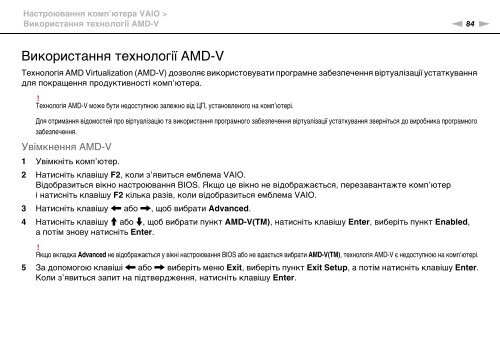Sony VPCEF3E1E - VPCEF3E1E Mode d'emploi Ukrainien
Sony VPCEF3E1E - VPCEF3E1E Mode d'emploi Ukrainien
Sony VPCEF3E1E - VPCEF3E1E Mode d'emploi Ukrainien
You also want an ePaper? Increase the reach of your titles
YUMPU automatically turns print PDFs into web optimized ePapers that Google loves.
Настроювання комп’ютера VAIO ><br />
Використання технології AMD-V<br />
n 84<br />
N<br />
Використання технології AMD-V<br />
Технологія AMD Virtualization (AMD-V) дозволяє використовувати програмне забезпечення віртуалізації устаткування<br />
для покращення продуктивності комп’ютера.<br />
!<br />
Технологія AMD-V може бути недоступною залежно від ЦП, установленого на комп’ютері.<br />
Для отримання відомостей про віртуалізацію та використання програмного забезпечення віртуалізації устаткування зверніться до виробника програмного<br />
забезпечення.<br />
Увімкнення AMD-V<br />
1 Увімкніть комп’ютер.<br />
2 Натисніть клавішу F2, коли з’явиться емблема VAIO.<br />
Відобразиться вікно настроювання BIOS. Якщо це вікно не відображається, перезавантажте комп’ютер<br />
і натисніть клавішу F2 кілька разів, коли відобразиться емблема VAIO.<br />
3 Натисніть клавішу < або ,, щоб вибрати Advanced.<br />
4 Натисніть клавішу M або m, щоб вибрати пункт AMD-V(TM), натисніть клавішу Enter, виберіть пункт Enabled,<br />
а потім знову натисніть Enter.<br />
!<br />
Якщо вкладка Advanced не відображається у вікні настроювання BIOS або не вдається вибрати AMD-V(TM), технологія AMD-V є недоступною на комп’ютері.<br />
5 За допомогою клавіші < або , виберіть меню Exit, виберіть пункт Exit Setup, а потім натисніть клавішу Enter.<br />
Коли з’явиться запит на підтвердження, натисніть клавішу Enter.